Streamer Linux Player là một ứng dụng mà sẽ cho phép bạn chơi bất kỳ trò chơi máy tính thông qua một PlayStation 3 với Linux cài đặt trên nó.
Làm thế nào nó hoạt động?
Các StreamMyGame máy chủ chuyển đổi video của trò chơi và âm thanh vào một trò chơi Stream và gửi nó qua một mạng cục bộ tới máy tính khác, do đó cho phép sau này để xem và chơi các trò chơi với các StreamMyGame Player. Tôi đã gần như quên đề cập đến cả các Server và Client giải pháp này là miễn phí, vì vậy bạn sẽ không phải trả bất cứ điều gì cho họ. Máy chạy các ứng dụng khách hàng có thể là một PC, PS3, máy tính xách tay hoặc thiết bị Linux, và nó không cần phải có các trò chơi được cài đặt trên đó. Ngoài ra, máy tính thứ hai sẽ không gặp bất kỳ tụt hậu ở tất cả.
Các StreamMyGame Player có thể hỗ trợ độ phân giải lên đến Super HDTV 3200 x 2400 trên hộp Linux của bạn. Các bản phân phối Linux tương thích được đề nghị cho PlayStation 3 là Ubuntu và Yellow Dog Linux.
LINUX PLAYER LẮP ĐẶT
1) Tải về một Save to Disc Player Installer Streamer Linux lên máy tính Linux của bạn.
Bạn có thể kiểm tra các tập tin đã tải về đúng bằng cách kiểm tra nó có md5 cùng mà nên đọc 8ede151fed3587f483f9283655ba8208
2) Mở Terminal trên máy tính Linux của bạn.
3) Bạn phải đi đến thư mục mà bạn đã tải về các tập tin bằng cách gõ vào Terminal ví dụ;
cd / home / your_username / your_directory
4) Khi Terminal cho thấy bạn đang ở trong các thư mục, thực hiện cài đặt bằng cách gõ trong Terminal;
sudo sh ./smg-installer.sh
5) Đọc kỹ README đặc biệt là về cấu hình tường lửa (xem lưu ý dưới đây)
6) Sử dụng các phím mũi tên để di chuyển các trang, bây giờ bấm q để thoát khỏi README.
7) Sau khi kết thúc cài đặt, chúng tôi cần phải kết hợp các Streamer Player với các tập tin trên trang web của chúng tôi bằng cách mở Terminal và gõ;
SMG-protocol-setup
Đối với Ubuntu chọn tùy chọn GNOME. (Các tùy chọn KDE là hiện chưa được kiểm tra nhưng nên làm việc.)
8) Duyệt đến website SMG sử dụng Firefox và chọn một trò chơi.
9) Các Linux Player sẽ mở. Nhập StreamMyGame website tên đăng nhập và mật khẩu của bạn.
10) The Linux Player sẽ kết nối với Windows PC của bạn và bắt đầu trò chơi và hiển thị nó trên Linux.
11) Click vào bất cứ nơi nào trên máy nghe nhạc và bây giờ bạn có thể sử dụng bàn phím và chuột của bạn để chơi các trò chơi.
Lưu ý về README
Bạn có thể đọc README bất cứ lúc nào, bằng cách mở tập tin;
/ Usr / local / lib / streamer / README
Sử dụng trình duyệt tập tin để duyệt đến thư mục đó và mở các tập tin trong một trình soạn thảo văn bản.
Lưu ý về Firewall
Trên Ubuntu sử dụng các công cụ Firestarter nếu đó là những gì bạn đã cài đặt
Trên YellowDog công cụ cấu hình tường lửa là dưới menu Administration.
Chỉ cần thêm các cổng được liệt kê trong README
PS3 LINUX PLAYER LẮP ĐẶT
1) Tải về một Save to Disc Player Installer Streamer Linux trên PS3 của bạn.
Bạn có thể kiểm tra các tập tin đã tải về đúng bằng cách kiểm tra nó có md5 cùng mà nên đọc 8ede151fed3587f483f9283655ba8208
2) Mở Terminal trên PS3 của bạn.
3) Bạn phải đi đến thư mục mà bạn đã tải về các tập tin bằng cách gõ vào Terminal ví dụ;
cd / home / your_username / your_directory
4) Khi Terminal cho thấy bạn đang ở trong các thư mục, thực hiện cài đặt bằng cách gõ trong Terminal;
sudo sh ./smg-installer.sh
5) Đọc kỹ README đặc biệt là về cấu hình tường lửa (xem lưu ý dưới đây)
6) Sử dụng các phím mũi tên để di chuyển các trang, bây giờ bấm q để thoát khỏi README.
7) Sau khi kết thúc cài đặt, chúng tôi cần phải kết hợp các Streamer Player với các tập tin trên trang web của chúng tôi bằng cách mở Terminal và gõ;
SMG-protocol-setup
Đối với Ubuntu chọn tùy chọn GNOME. (Các tùy chọn KDE là hiện chưa được kiểm tra nhưng nên làm việc.)
8) Duyệt đến website SMG sử dụng Firefox và chọn một trò chơi.
9) Các Streamer Linux Player sẽ mở. Nhập StreamMyGame website tên đăng nhập và mật khẩu của bạn.
10) Các Streamer Linux Player sẽ kết nối với Windows PC của bạn và bắt đầu trò chơi và hiển thị nó trên Linux.
11) Click vào bất cứ nơi nào trên máy nghe nhạc và bây giờ bạn có thể sử dụng bàn phím và chuột của bạn để chơi các trò chơi.
Lưu ý về README
Bạn có thể đọc README bất cứ lúc nào, bằng cách mở tập tin;
/ Usr / local / lib / streamer / README
Sử dụng trình duyệt tập tin để duyệt đến thư mục đó và mở các tập tin trong một trình soạn thảo văn bản.
Lưu ý về Firewall
Trên Ubuntu sử dụng các công cụ Firestarter nếu đó là những gì bạn đã cài đặt
Trên YellowDog công cụ cấu hình tường lửa là dưới menu Administration.
Chỉ cần thêm các cổng được liệt kê trong README
Lưu ý về Nghị quyết
Ubuntu có thể không hiển thị toàn màn hình trên TV / LCD và sẽ có một trú đen xung quanh nó. Nó sẽ hiển thị ở 1124 x 644, do đó bạn không thể mở một dòng 720p trò chơi trừ khi bạn thay đổi độ phân giải của nó. Chúng tôi sẽ phát hành một trang mới trong tháng về làm thế nào để thay đổi điều này và hiển thị Ubuntu ở 720p và 1080i.
LINUX DEVICE PLAYER LẮP ĐẶT
1) Tải về một Save to Disc Player Installer Streamer Linux vào Device Linux của bạn.
Bạn có thể kiểm tra các tập tin đã tải về đúng bằng cách kiểm tra nó có md5 cùng mà nên đọc 8ede151fed3587f483f9283655ba8208
2) Mở Terminal trên thiết bị Linux của bạn.
3) Bạn phải đi đến thư mục mà bạn đã tải về các tập tin bằng cách gõ vào Terminal ví dụ;
cd / home / your_username / your_directory
4) Khi Terminal cho thấy bạn đang ở trong các thư mục, thực hiện cài đặt bằng cách gõ trong Terminal;
sudo sh ./smg-installer.sh
5) Đọc kỹ README đặc biệt là về cấu hình tường lửa (xem lưu ý dưới đây)
6) Sử dụng các phím mũi tên để di chuyển các trang, bây giờ bấm q để thoát khỏi README.
7) Sau khi kết thúc cài đặt, chúng tôi cần phải kết hợp các Streamer Player với các tập tin trên trang web của chúng tôi bằng cách mở Terminal và gõ;
SMG-protocol-setup
Đối với Ubuntu chọn tùy chọn GNOME. (Các tùy chọn KDE là hiện chưa được kiểm tra nhưng nên làm việc.)
8) Duyệt đến website SMG sử dụng Firefox và chọn một trò chơi.
9) Các Streamer Linux Player sẽ mở. Nhập StreamMyGame website tên đăng nhập và mật khẩu của bạn.
10) Các Streamer Linux Player sẽ kết nối với Windows PC của bạn và bắt đầu trò chơi và hiển thị nó trên Linux.
11) Click vào bất cứ nơi nào trên máy nghe nhạc và bây giờ bạn có thể sử dụng bàn phím và chuột của bạn để chơi các trò chơi.
Lưu ý về README
Bạn có thể đọc README bất cứ lúc nào, bằng cách mở tập tin;
/ Usr / local / lib / streamer / README
Sử dụng trình duyệt tập tin để duyệt đến thư mục đó và mở các tập tin trong một trình soạn thảo văn bản.
Lưu ý về Firewall
Trên Ubuntu sử dụng các công cụ Firestarter nếu đó là những gì bạn đã cài đặt
Trên YellowDog công cụ cấu hình tường lửa là dưới menu Administration.
Chỉ cần thêm các cổng được liệt kê trong README
Yêu cầu :
- SDL (phiên bản & gt; = 1,2)
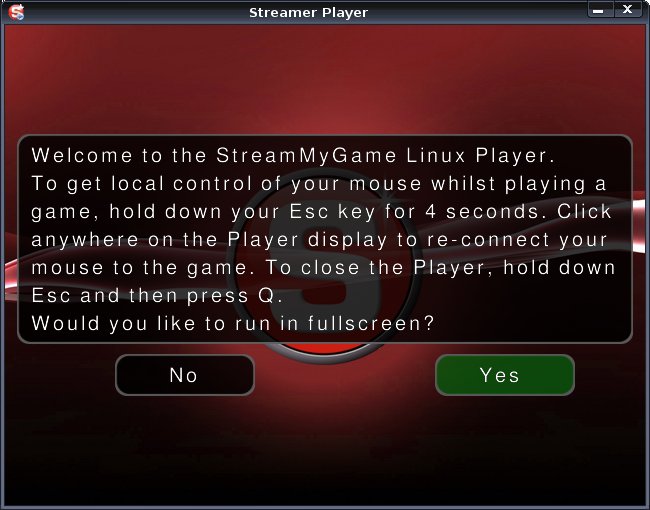
Bình luận không